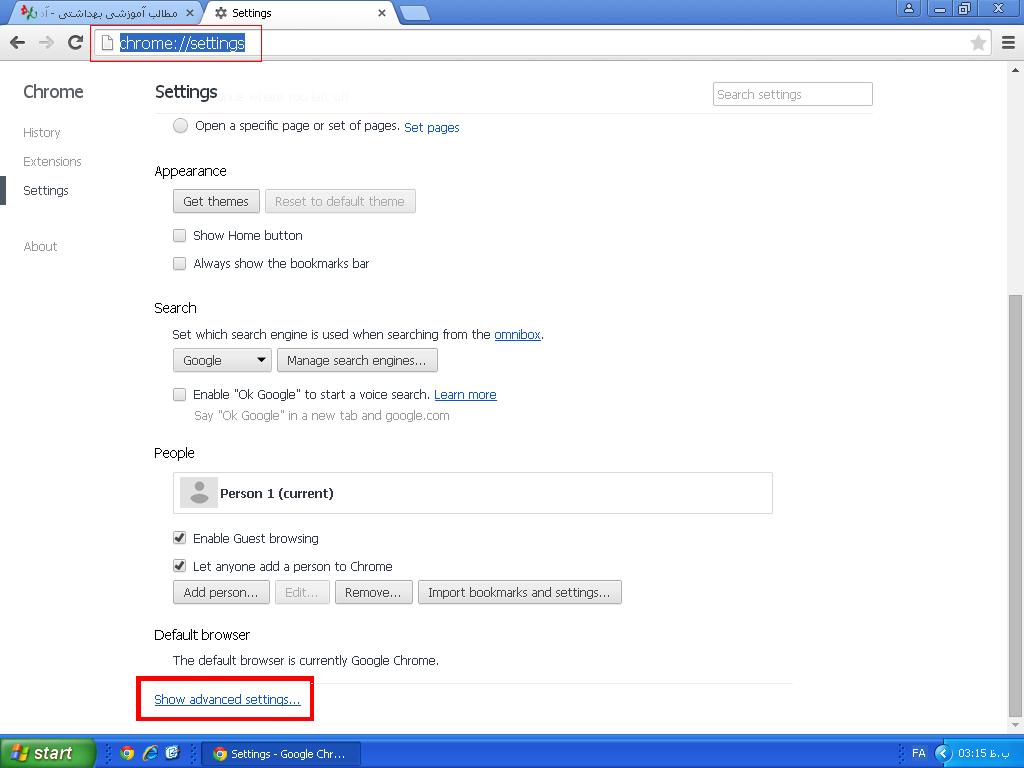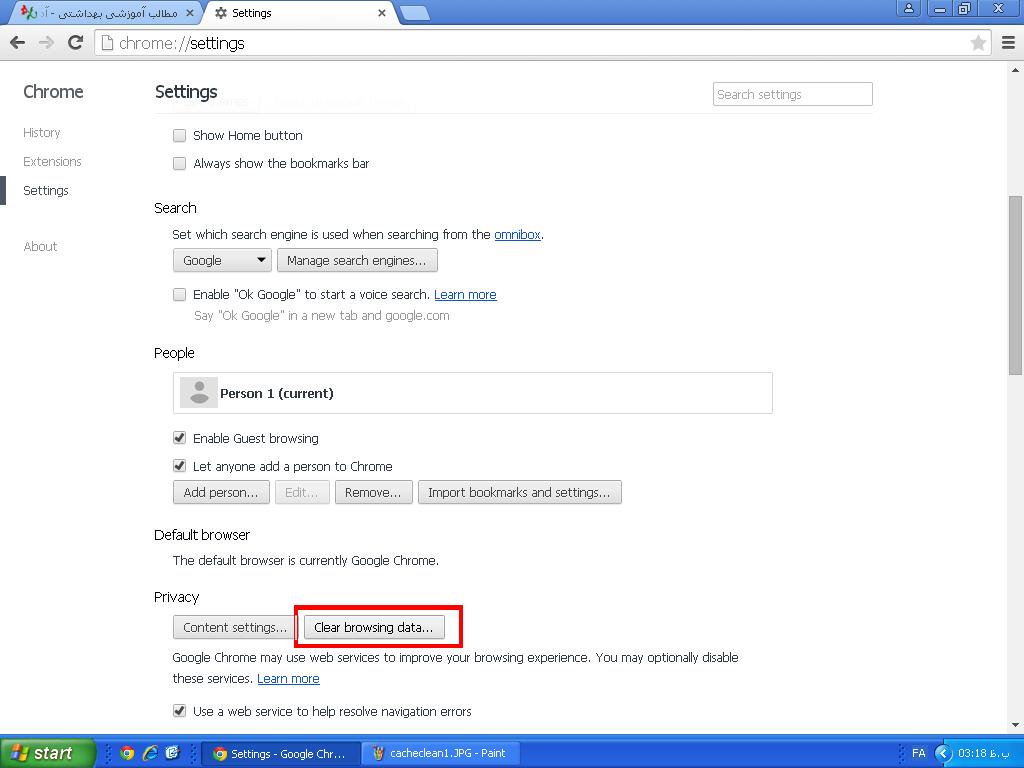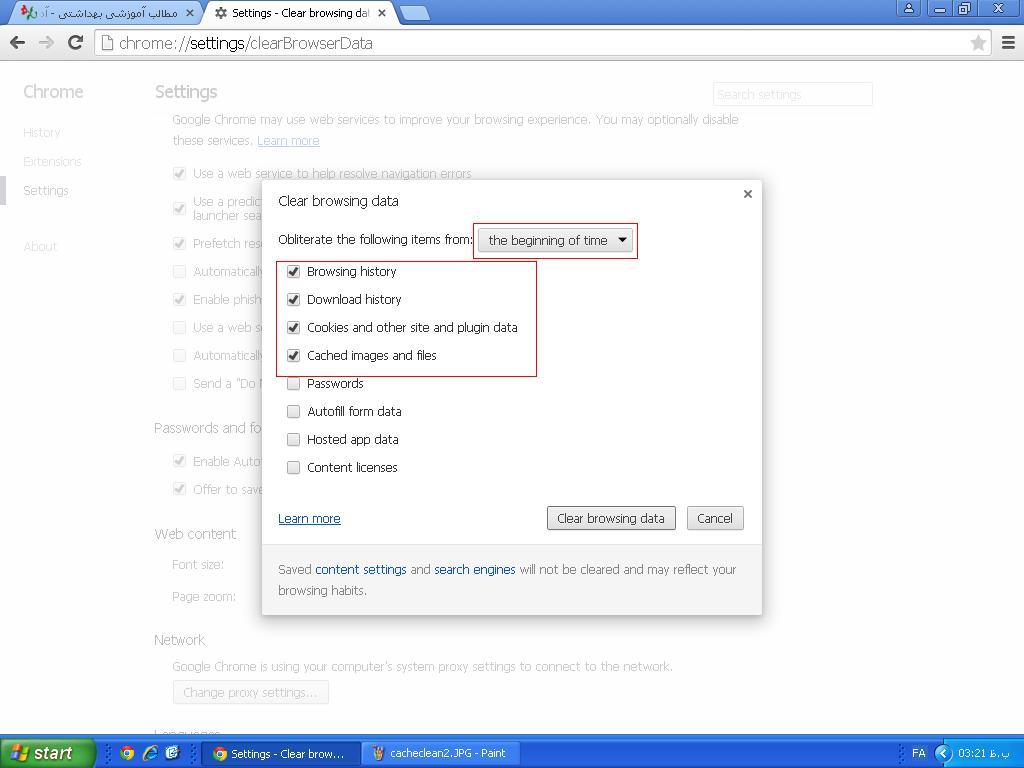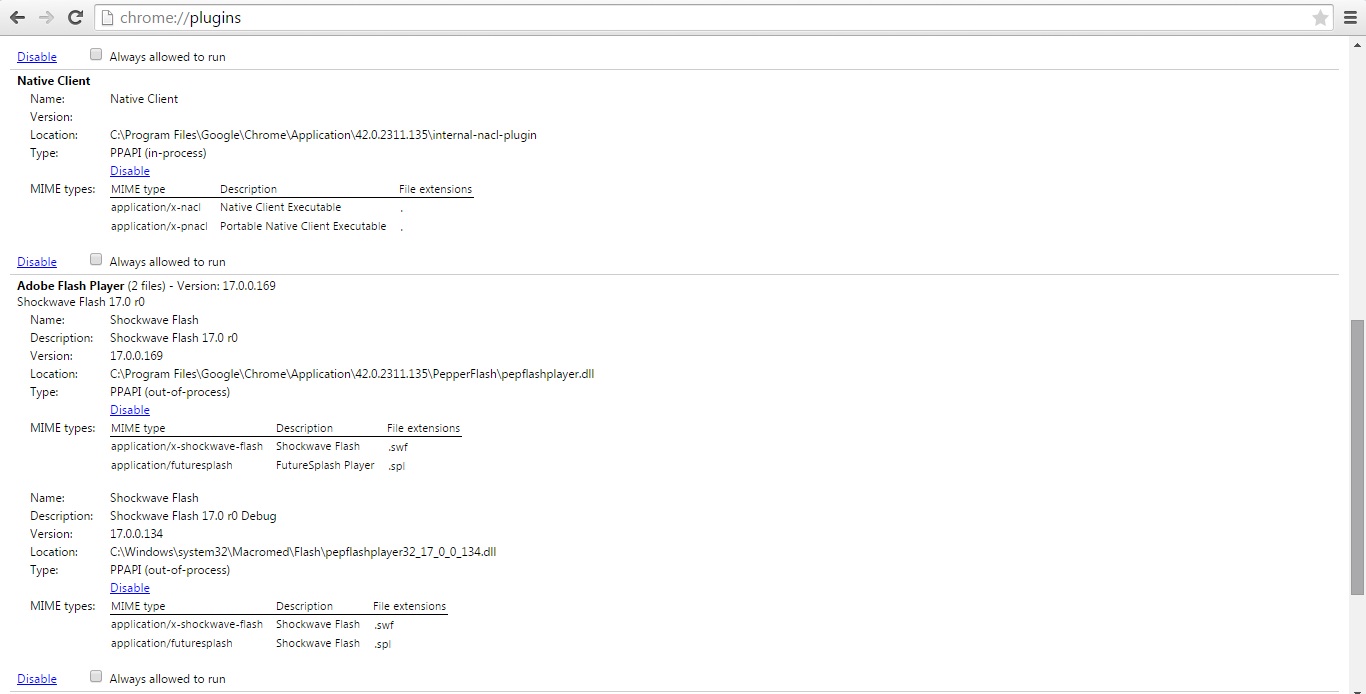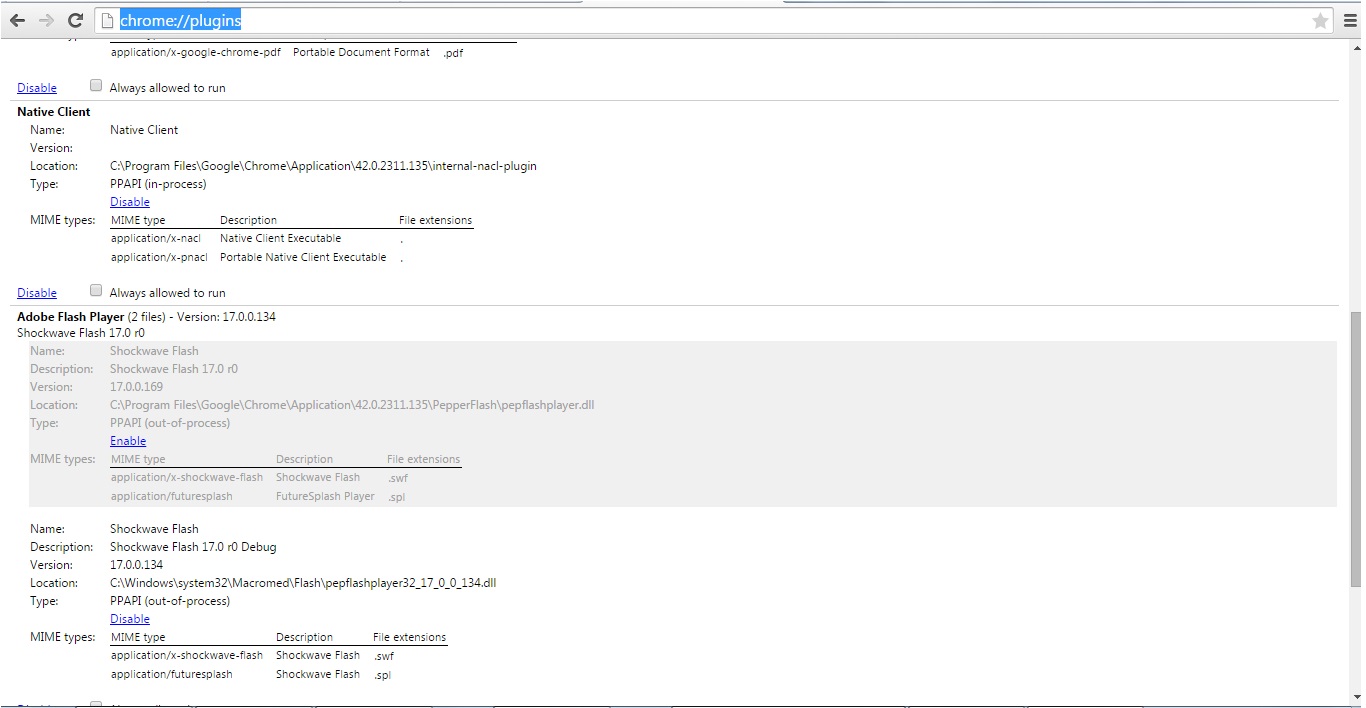مشکل عدم شروع پخش درس:
سوال: در نرم افزار مخصوص رایانه وقتی درس را انتخاب میکنم پخش آغاز نمی شود و در مرحله «آماده سازی برای پخش» میماند.
جواب: (آموزش غیر فعال کردن IDM)
در صورتی که از نرم افزارهای مدیریت دانلود مانند Internet Download Manager (یا به اختصار IDM) استفاده می کنید باید آنرا غیر فعال نمایید. برای اینکار ابتدا روی آیکون IDM در گوشه پایین سمت راست صفحه کلیک نمایید.
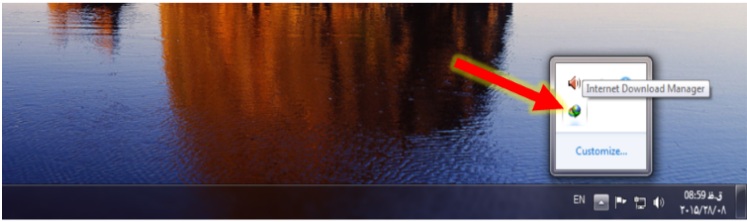
در پنجره IDM روی گزینه Options یا تنظیمات کلیک نمایید.
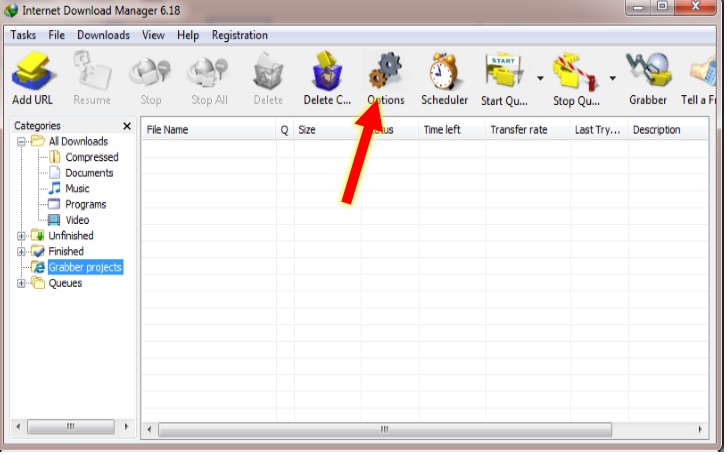
در پنجره باز شده روی تیک مربوط به مرورگر خود کلیک کنید تا برداشته شود و سپس کلید OK را بزنید.
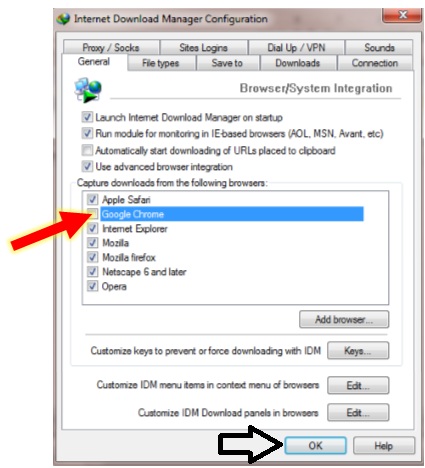
پس از مشاهده دروس، برای فعالسازی مجدد IDM نیز می توانید همان مراحل بالا را انجام دهید و با تیک زدن مرورگرِ موردنظر، IDM را مجدد فعال نمایید.
مشکل برگشت صدای اسلایدها به اول:
در هنگام مشاهده دروس با تلفن همراه،صدای دروس در ابتدای اسلاید ها قطع شده و دوباره به اول بر میگردد.
جواب: این مشکل معمولا در اسلاید های ابتدایی و به دلیل کامل نشدن بارگیری صوت اسلایدها رخ می دهد. در صورت بروز این مشکل یکبار روی کلید ![]() کلیک نمایید تا پخش متوقف شود و سپس دوباره روی آن کلیک نمایید تا پخش صدا مطابق اسلاید ادامه یابد.
کلیک نمایید تا پخش متوقف شود و سپس دوباره روی آن کلیک نمایید تا پخش صدا مطابق اسلاید ادامه یابد.
سوال: آیا می توانم قسمتی از دروس را با رایانه و بقیه را با اپلیکیشن موبایل مشاهده نمایم؟
پاسخ: بله. به دلیل ذخیره پیشرفت دروس در سرور، این امکان وجود دارد. بنابراین می توانید در صورت دسترسی به رایانه یا موبایل، دروس را از هر طریقی که برای شما راحتتر است مشاهده فرمایید.
مشکل عدم شناخت کاربر در اندروید:
سوال: شماره و شناسایی و کدملی ام را در اپلیکشن موبایل آموزش الکترونیکی بهداشت اصناف وارد می کنم ولی پیغام "کاربری با مشخصات وارد شده یافت نشد" را دریافت می کنم.
جواب: ممکن است این اتفاق به چند دلیل رخ داده باشد:
-
زبان صفحه کلید دستگاه اندروید شما باید هنگام ورود اطلاعات در حالت "انگلیسی (EN)" باشد.
-
شماره شناسایی و کد ملی شما باید قبلا در سیستم ثبت شده باشد. برای اینکار باید به صورت اینترنتی در آموزشگاه بهداشت اصناف پیام سلامت ثبت نام نموده باشید یا با مراجعه به آموزشگاه درخواست کنید تا شماره شناسایی و کدملی شما را ثبت نمایند.
-
ورودی خود را یک بار دیگر چک کنید تا از درست بودن شماره شناسایی و کد ملی خود اطمینان حاصل نمایید. توجه کنید که شماره شناسایی شما همان شماره شناسایی ای است که هنگام ثبت نام اینترنتی دریافت کرده اید. در صورتی که به صورت حضوری در آموزشگاه اقدام به ثبت نام نموده اید، شماره شناسایی شما همان شماره پرونده شماست که در بالا وسمت چپ رسید ثبت نام شما درج شده است. همچنین توجه کنید که کد ملی را بدون خط تیره وارد نمایید.
-
در صورتی که اعتبار ثبت نام شما گذشته باشد امکان ورود به سایت برای شما وجود نخواهد داشت.
مشکل کافی نبودن حافظه برای نصب در اندروید
سوال: نرم افزار کاربردی (اپلیکیشن) اندروید نصب نمی شود و پیغام "insufficient storage available" را می دهد؟
جواب: این پیغام به دلیل عدم وجود فضای کافی روی حافظه گوشی یا تبلت شما ظاهر می شود. ابتدا تعدادی از برنامه ها و فایل های غیر ضروری گوشی خود را پاک کنید و سپس دوباره اقدام به نصب نرم افزار نمایید. (توجه کنید که برای نصب نرم افزار باید حدود 50 مگابایت فضای خالی در حافظه گوشی خود داشته باشید.)
مشکل عدم پخش دروس از جایی به بعد:
سوال: پخش دروس از جایی به بعد متوقف می شود و هر چقدر دوباره تلاش می کنم ادامه پیدا نمی کند؟
جواب: در صورتی که از نرم افزار کاربردی موبایل استفاده می کنید، نرم افزار را از روی گوشی پاک کرده و دوباره نصب کنید. در صورتی که از کامپیوتر برای مشاهده دروس استفاده می کنید حافظه نهان (Cache) مرورگر خود را پاک کنید. به طور مثال در نرم افزار گوگل کروم (Google Chrome) به صورت زیر عمل کنید:
1- ابتد در نوار آدرس تایپ کنید:
chrome://settings/
سپس روی Show advanced settings کلیک کنید.
2- حال روی گزینه Clear browsing data کلیک نمایید:
3- در پنجره باز شده، تنظیمات را مطابق شکل زیر انجام دهید و سپس روی Clear browsing data کلیک نمایید:
4- پس از اجرای مرحله بالا، مرورگر را بسته و دوباره باز کنید تا مشکل حل گردد.
توجه: اجرای مراحل فوق باعث پاک شدن سابقه مرور شما در اینترنت می گردد.
سوال در رابطه با سرعت اینترنت:
سوال: برای استفاده از نرم افزار آموزش مجازی، سرعت اینترنت باید چقدر باشد؟
جواب: سرعت دانلود شما از 56KBps کمتر نباشد. البته سرعت پیشنهادی برای استفاده مطلوب از این سامانه 256KBps به بالا می باشد.
مشکل عدم پخش صدا در نرم افزار فلش پلیر (رایج در مرورگر کروم Google Chrome)
سوال: در هنگام استفاده از سامانه در رایانه رومیزی یا لپ تاپ در مرورگر گوگل کروم، صدایی پخش نمی شود؟
جواب: این مشکل معمولاً به دلیل استفاده همزمان از فلش پلیر کروم با نسخه های دیگر فلش پلیر ایجاد می گردد. در نوار آدرس Google Chrome تایپ کنید:
chrome://plugins/
صفحه ای مطابق شکل زیر باز می شود:
در قسمت Adobe Flash Player با کلیک روی disable در محلی که نوشته شده :
C:\Program Files\Google\Chrome\Application\42.0.2311.135\PepperFlash\pepflashplayer.dll
این پلاگین را غیر فعال کنید تا تنها یکی از فلش پلیر ها فعال باقی بماند (مطابق شکل زیر). توجه کنید در صورتی که روبروی type به جای PPAPI عبارت NPAPI نوشته شده بود، باید آن فلش پلیر را نیز غیرفعال کنید تا فقط یک پلاگین فلش پلیر از نوع PPAPI فعال باقی بماند. در صورتی که هیچ پلاگین فلش پلیر PPAPI ای روی رایانه شما نصب نیست، به آدرس http://edu.psalamat.ir/software/flash.php مراجعه نمایید و با انتخاب گزینه مربوط به Google Chrome ، فلش پلیر مربوطه را نصب کنید.
نمایش صفحه سیاه (در رایانه):
سوال: برای مشاهده دروس از رایانه شخصی و مرورگر گوگل کروم استفاده می کنم نرم افزار فلش پلیر نیز روی کامپیوتر نصب است ولی فقط یک صفحه سیاه نشان داده می شود:
جواب:
احتمالا شما از نسخه قدیمی گوگل کروم استفاده می کنید. Google Chrome را از رایانه خود پاک کرده و نسخه جدید آن را دانلود و نصب نمایید.